Til å begynne med vil vi fortelle deg at på en datamaskin er skjermen en av de viktigste maskinvarekomponentene vi kobler til den. Det er derfor vi må administrere bruken av denne komponenten på den beste måten, noe for hvilket Windows 10 kan være svært nyttig.
Det er verdt å nevne at Microsoft gjennom årene har prøvd å få oss til å jobbe på den beste måten i sin Windows-programvareløsning, selv om vi har et slags problem i sikte. For dette stiller det en rekke funksjoner til rådighet som vil være enormt nyttige for oss, for eksempel de som er relatert til tilgjengelighet . Faktisk fortsetter Redmond å forbedre disse eksisterende funksjonene og legge til nye.

Her ønsker vi å fokusere på en rekke parametere som du bør huske på for å se Windows 10 bedre på skjerm på en daglig basis. Vi vil til og med sette pris på alt dette i tilfelle vi har et visuelt problem som for eksempel fargeblindhet. For dette er alt vi trenger å gjøre å justere noen innstillinger slik at Windows 10 er mye lettere å se og samhandle med systemet på den beste måten.
Aktiver skjermfargefiltre i Windows
Det første vi skal gjøre for dette som vi snakker om, er å aktivere Windows-fargefiltre, noe som standard er deaktivert. For å gjøre dette må vi gå til System Configuration-applikasjonen gjennom Vinn + jeg tastekombinasjon. En gang i vinduet som vises, velger vi alternativet tilgjengelighet. Her vil vi se en velger som sier Aktiver fargefiltre.
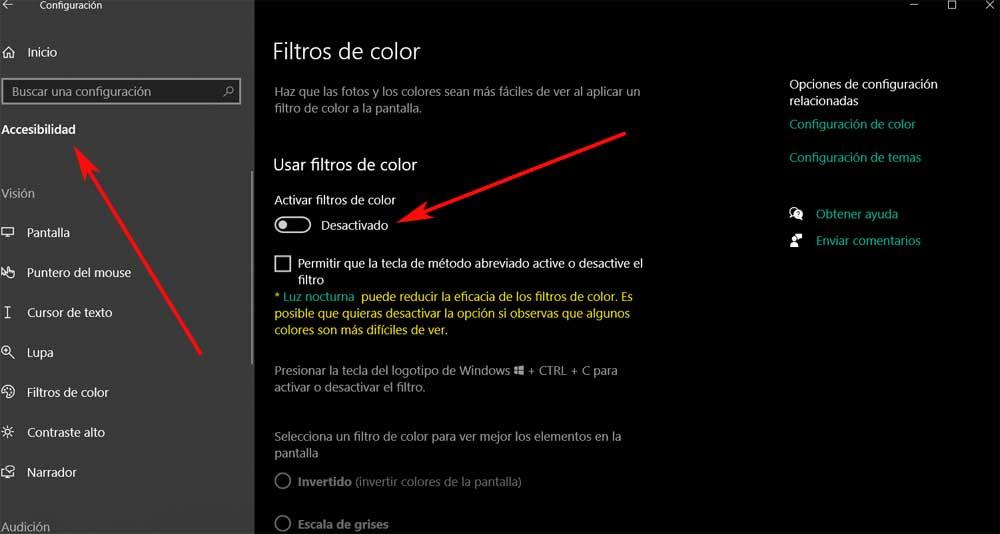
Derfor, med de aktuelle filtrene aktivert, bør vi skille farger mye tydeligere i Windows 10 og dermed forbedre opplevelsen på systemet til daglig.
Velg fargefilteret som interesserer oss
Og det er det som vi ser, når vi har aktivert filtrene vi snakket om før, i det øyeblikket vil vi kunne velge filteret eller filtrene du vil bruke på skjermen med Windows. Det er verdt å nevne at her har vi totalt seks å velge mellom.
Disse ligger i samme vindu på konfigurasjon applikasjon som vi nevnte tidligere. Derfor når vi blar i den, finner vi disse. Derfor trenger vi bare å teste ved å merke hver av dem for å sjekke hvilken som passer best til vårt syn i Windows
Filtre for å konfigurere skjermen i Windows
Vi nevnte allerede at her finner vi totalt seks fargefiltre for skjerm i Windows , som hver skiller seg fra resten. Den første er Invertert, som endrer hver farge i systemet for det motsatte. På den annen side bruker gråtoner bare svart, grått og hvitt toner som vi vil se på skjermen fra det øyeblikket. Vi kan også velge Invertert gråtoner, som er en versjon av skjermen i stil med et fotografisk negativt.
I tilfelle vi har fargeblindhet eller lignende, kan vi også prøve et av de tre gjenværende filtrene. Når det gjelder filteret som heter Rødt og grønt, er det gyldig for deuteranopia der det grønne er mykgjort. For Protanopia finner vi neste filter der rød er mykgjort, og den siste, blå og gul, er for Tritanopia. I det øyeblikket vi velger noen av disse alternativene, vil vi se hvordan farger av skjermskiftet for å være sammen med den som er mest behagelig for oss.
